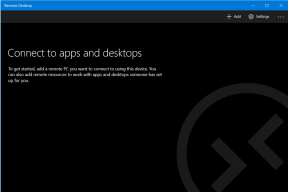Top 8 moduri de a remedia căutarea Twitter care nu funcționează pe Android și iPhone
Miscellanea / / September 24, 2023
Twitter (sau X) este o platformă excelentă pentru a fi la curent cu cele mai recente știri și tendințe. Acest lucru poate implica căutări ocazionale pentru anumite cuvinte cheie sau hashtag-uri. Folosind Funcționalitatea de căutare avansată a Twitter, vă puteți adapta rezultatele căutării la anumite intervale de date, persoane, expresii și multe altele. Acest lucru se întâmplă atunci când căutarea Twitter funcționează corect și nu este întreruptă pe Android sau iPhone.
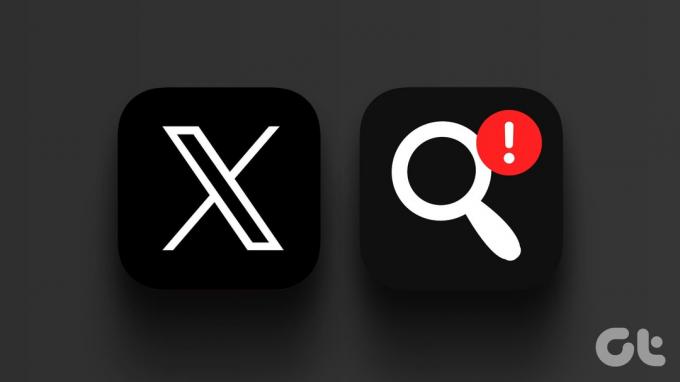
Când încerci să cauți un tweet sau pe cineva pe Twitter și nu arată nimic, s-ar putea să fii nedumerit. Indiferent dacă sunteți un pasionat de Twitter experimentat sau un utilizator ocazional, repararea funcției de căutare stricate nu este dificilă. Iată câteva sfaturi care ar trebui să facă căutarea Twitter să funcționeze pe Android sau iPhone.
1. Verificați conexiunea la internet
Înainte de a trece la sfaturi mai avansate de depanare, este o idee bună să vă asigurați că conexiunea la internet funcționează corect. Pentru a face acest lucru, încercați să deschideți o altă aplicație care utilizează internetul, cum ar fi YouTube, și vedeți dacă funcționează bine.
Dacă întâmpinați în continuare probleme, comutați la o altă conexiune de rețea și încercați din nou.
2. Închideți și redeschideți aplicația
Repornirea aplicației Twitter este o modalitate simplă, dar eficientă de a remedia erori minore. Acest lucru va permite telefonului dvs. să încheie toate procesele legate de aplicație și să le ofere un nou început.
Apăsați lung pe pictograma aplicației X (Twitter) și atingeți pictograma „i” din meniul care apare. Pe pagina de informații despre aplicație, atingeți opțiunea Forțare oprire.


Dacă utilizați un iPhone, glisați în sus din partea de jos a ecranului (sau apăsați butonul Ecran de pornire de două ori pe modelele mai vechi de iPhone) pentru a accesa comutatorul de aplicații. Glisați în sus pe cardul X (Twitter) pentru a închide aplicația.

Redeschideți aplicația pe telefon și încercați să utilizați din nou funcția de căutare.
3. Este posibil ca Twitter să fi blocat Tweetul sau contul
Nu puteți găsi un tweet pe care l-ați văzut mai devreme? Dacă da, este posibil ca Twitter să-l fi eliminat pentru încălcarea acestuia reguli sau linii directoare. O altă posibilitate este ca persoana care a postat tweet-ul să-l fi șters.
În plus, este important să rețineți că este posibil ca Twitter să nu afișeze anumite conturi în rezultatele căutării dacă nu au un nume complet sau o biografie pe profilul lor. Deci, dacă nu puteți căuta un anumit tweet sau cont, este posibil să nu fie nimic în neregulă cu aplicația.
4. Corectați data și ora
Aplicațiile precum Twitter pot avea probleme în comunicarea cu serverele și în preluarea rezultatelor căutării dacă dvs Android sau iPhone este setat la o dată sau oră incorectă. Acest lucru se întâmplă de obicei când dezactivați funcția automată de dată și oră de pe telefon. Iată cum să-l activați.
Android
Pasul 1: Deschideți aplicația Setări de pe telefon și atingeți Gestionare generală.

Pasul 2: Atingeți Data și ora și activați comutatorul pentru „Data și ora automate”.


iPhone
Pasul 1: Lansați aplicația Setări pe iPhone și navigați la General.

Pasul 2: Atingeți Data și ora și comutați pe comutatorul de lângă Setați automat.
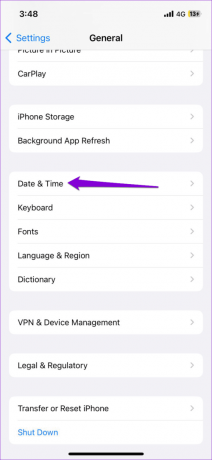
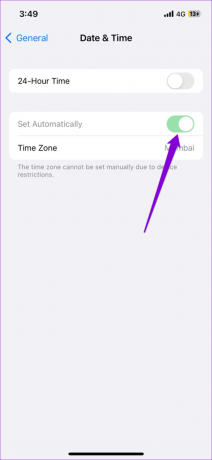
5. Deconectați-vă și conectați-vă din nou
Un alt lucru pe care îl puteți face este să vă deconectați de la aplicația Twitter și să vă conectați din nou. Acest lucru va permite aplicației să se reconnecteze la contul dvs. pentru a rezolva orice probleme temporare.
Pasul 1: Deschideți aplicația Twitter și atingeți pictograma profilului din colțul din stânga sus. Atingeți Setări și asistență și selectați Setări și confidențialitate.

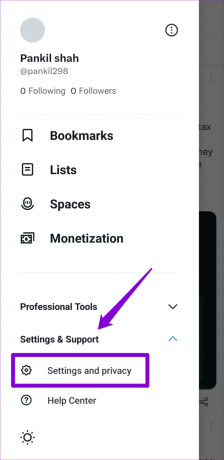
Pasul 2: Atingeți Contul dvs. și selectați Informații despre cont din următorul meniu.


Pasul 3: Atingeți Deconectați-vă și selectați Deconectați-vă din nou când vi se solicită.
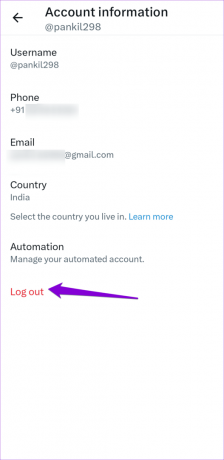
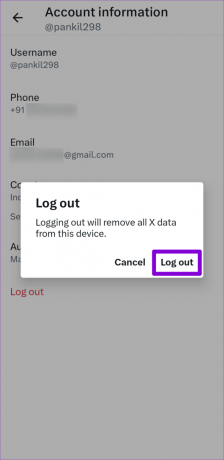
După finalizarea pașilor de mai sus, conectați-vă din nou la contul dvs. și încercați să utilizați din nou funcția de căutare.
6. Verificați dacă Twitter este în jos
Serverele Twitter se pot confrunta cu o întrerupere, motiv pentru care funcția de căutare nu funcționează. Dacă acesta este cazul, s-ar putea să experimentați probleme cu aplicația Twitter, indiferent ce faci. Puteți vizita un site web precum Downdetector pentru a verifica dacă serviciul Twitter este oprit.
Vizitați Downdetector
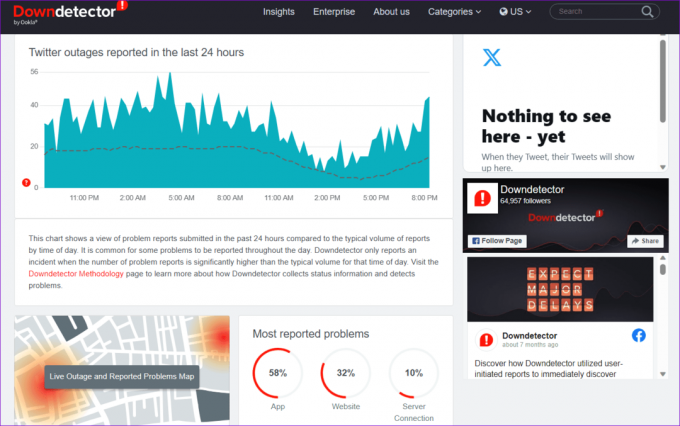
Dacă alții raportează probleme similare, trebuie să așteptați ca Twitter să rezolve problema.
7. Ștergeți memoria cache a aplicației (Android)
Funcția de căutare a Twitter poate să nu mai funcționeze sau să pară întreruptă dacă memoria cache a aplicației existente a fost coruptă. Poti incerca ștergerea memoriei cache a aplicației Twitter pe Android pentru a vedea dacă asta restabilește normalitatea.
Pasul 1: Apăsați lung pe pictograma aplicației X (sau Twitter) și atingeți pictograma de informații din meniul rezultat.

Pasul 2: Accesați Stocare și atingeți opțiunea Golire cache.


8. Actualizați aplicația
Utilizarea unei versiuni învechite a aplicației Twitter poate provoca, de asemenea, astfel de anomalii. Prin urmare, actualizarea aplicației Twitter pe Android sau iPhone este cea mai bună opțiune dacă soluțiile de mai sus nu funcționează.
X (sau Twitter) pentru Android
X (sau Twitter) pentru iPhone
După ce actualizați aplicația Twitter, problema nu ar trebui să apară din nou.
Reînviați căutarea pe Twitter
Este enervant când problemele cu aplicația Twitter vă împiedică să localizați anumite tweet-uri sau conturi. Sperăm că soluțiile de mai sus au ajutat să remedieze căutarea Twitter întreruptă pe Android sau iPhone și să funcționeze conform așteptărilor.
Ultima actualizare pe 22 august 2023
Articolul de mai sus poate conține link-uri afiliate care ajută la sprijinirea Guiding Tech. Cu toate acestea, nu afectează integritatea noastră editorială. Conținutul rămâne imparțial și autentic.
ȘTIAȚI
Fondatorii WhatsApp, Jan Koum și Brian Acton, au fost ambii respinși de Facebook și Twitter în interviuri.

Compus de
Pankil este de profesie inginer civil și și-a început călătoria ca scriitor la EOTO.tech. S-a alăturat recent la Guiding Tech ca scriitor independent pentru a acoperi instrucțiuni, explicații, ghiduri de cumpărare, sfaturi și trucuri pentru Android, iOS, Windows și Web.